有的朋友在word中做好表格后,可能会遇到这么一个问题:整个一行word表格高度无法调整。那么,遇到这个问题该怎么办呢? Word表格整行无法调整产生原因 表格中的文本设置了段前段......
2023-03-21 218 Word表格整行无法调整
你是否遇到过这样的情况:辛辛苦苦编辑了很久的文档,电脑突然卡死,导致文件丢失,只得重新编辑,很让人头疼。所以,养成良好的保存习惯十分重要。那么,Word卡死了咋办?Word卡死了会自动保存吗?
一、Word卡死了咋办
如果在使用Word的过程中遇到了卡死的情况,可以尝试在文件功能中查找是否有软件的自动备份。
1.重新打开Word软件,在上方的功能区的最左侧找到文件功能,选择其中的“信息”,在“管理文档”中找到“恢复未保存的文档”。
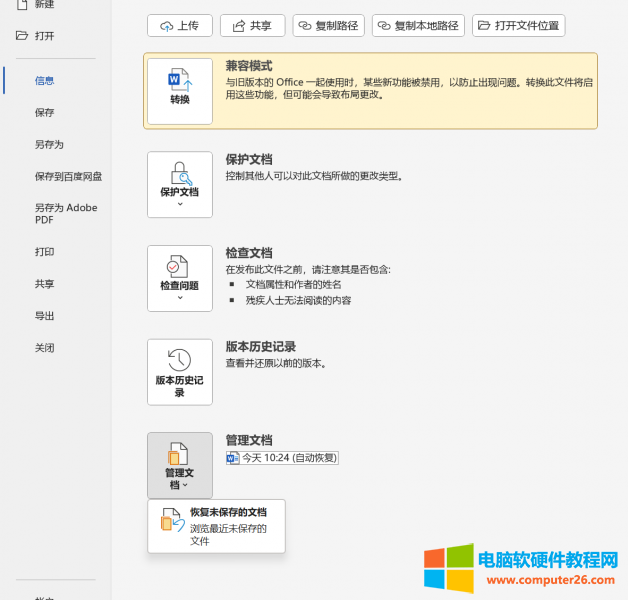
图1:选择恢复未保存的文档
2.一般来说如果Word卡死了,软件会自动将文件保存在下方所示的电脑路径中,点击文件夹中的Word文档就可以进行恢复。但需要注意的是,该功能并不保证百分之百的恢复数据,可能还是会丢失一些内容。
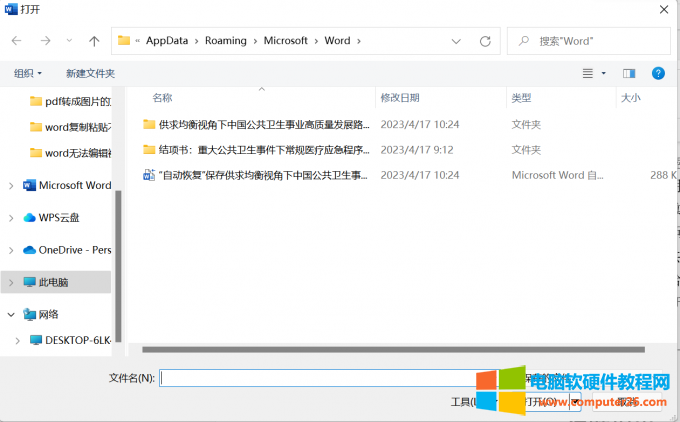
图2:选择文件并打开
Word卡死了并不用慌,使用软件自带的恢复功能其实是能够恢复大部分的文档内容的。
二、Word卡死了会自动保存吗
上文中提到了Word中的自动恢复功能,那么是否还有其他自动存储的方式呢?
1.在Word的文件-选项-保存中,可以设置自动恢复信息的时间间隔,如果你的电脑经常容易卡死,建议将这个时间间隔设置的比较短,防止文件丢失。
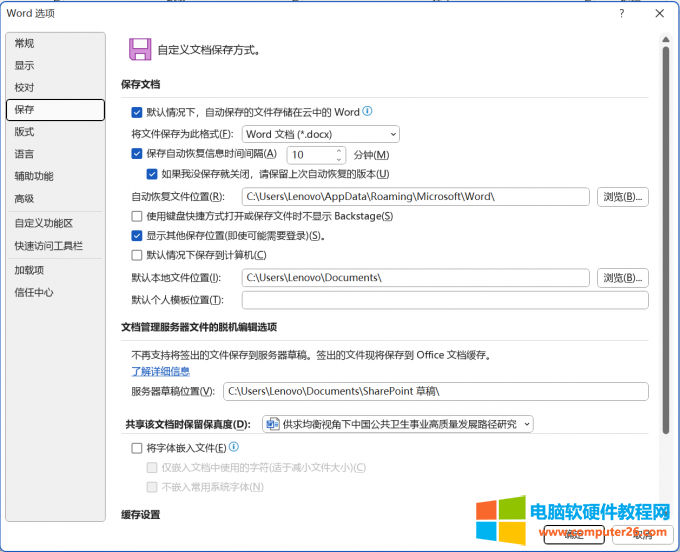
图3:选择自动恢复的间隔时间
2.除了自动恢复功能,在软件的左上角还有一个“自动保存”按钮,我们可以将其打开。
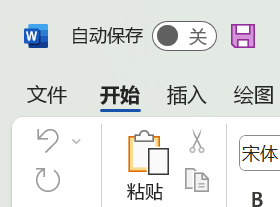
图4:打开自动保存
3.这个自动保存功能是与OneDrive相关联的,在进行文档编辑的过程中,Word会自动将文件内容连接到云端,保存到OneDrive的云空间中。开启该功能后,如果电脑卡死了,可以登录OneDrive账号,在其中找到自动保存的文件。

图5:选择OneDrive账号
4.按照步骤登录自己的OneDrive账号,输入账号密码后,就可以使用该自动保存功能了。
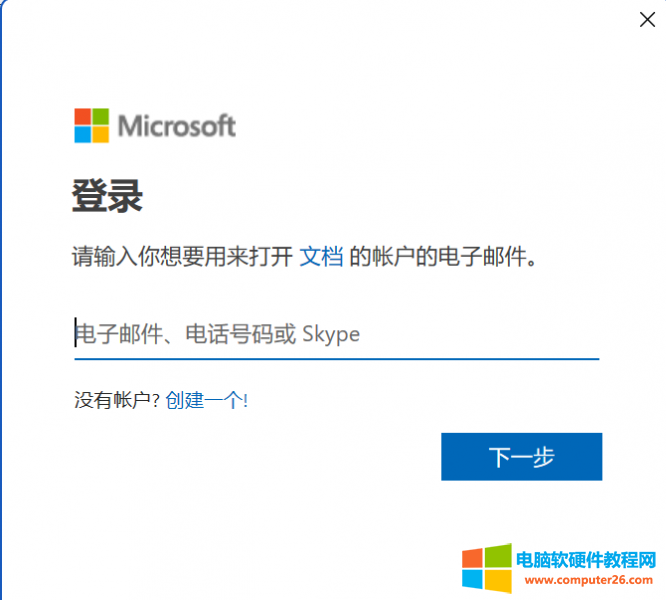
图6:登录OneDrive账号
三、Word保存的相关技巧
除了打开自动保存功能,日常我们在处理文件的时候,掌握一些关于保存的技巧也可以帮助我们提高工作效率,使我们处理文件更加有条理。
1.首先就是要记得随时保存文件。进行文字功能时,当完成了一些比较重要的阶段时,可以在上方的快速启动栏中找到下图所示的紫色的保存按钮,及时将我们的进度保存下来,再进行下一阶段的工作。

图1:随手点击保存
2.此外,在进行文件另存为的时候也有一些小技巧。在文件中找到另存为功能,你可以在右侧更改文件的名称、文件的格式以及文件保存的位置。注意要根据自己的需求正确的选择文件的格式类型。当保存的文件很多时,正确的文件名也可以帮助我们快速定位到自己要找的文件。
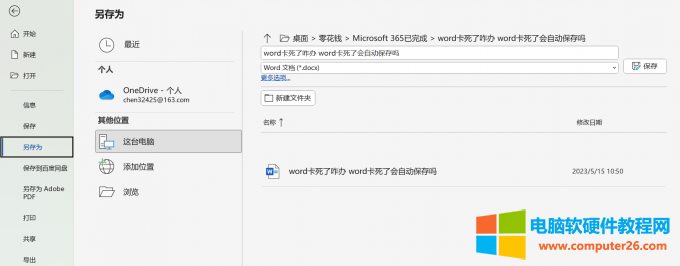
图2:选择文件另存为
以上就是Word卡死了咋办,Word卡死了会自动保存吗的全部内容了。养成良好的保存文件的习惯,能够防止编辑的内容意外丢失,提高工作效率。
相关文章

有的朋友在word中做好表格后,可能会遇到这么一个问题:整个一行word表格高度无法调整。那么,遇到这个问题该怎么办呢? Word表格整行无法调整产生原因 表格中的文本设置了段前段......
2023-03-21 218 Word表格整行无法调整
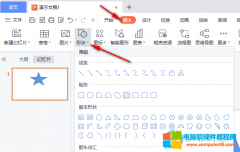
我们WPS中新建演示文稿时总是喜欢给自己跌PPT增加一些动画效果,希望PPT能够多一些观赏性。不过动画效果一般情况下都是鼠标点击一下就会开始出现,有时我们会进行PPT的改动,但不......
2023-01-30 230 PPT设置动画触发器
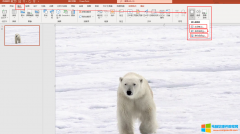
如何让ppt视频自动播放?想要在ppt实现视频自动播放,我们在插入视频后需要设置其播放方式。ppt视频自动播放后如何自己切换到下一页?视频播放结束,可以实现自动切换幻灯片如此......
2022-09-06 2755 ppt视频自动播放
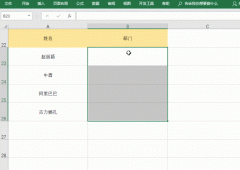
对于办公中的一些小技巧,我们总是要经常运用到的,所以每次小编分享的各种办公技巧,都是值得大家去收藏和使用的,所以这些小技巧都收好了。 1.制作下拉菜单栏 全选需要制作下......
2023-03-10 219 excel制作下拉菜单栏 excel随机生成整数 excel快速核对上万数据 excel一键快速求和
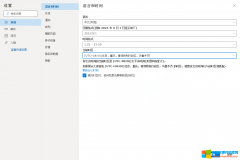
网站www.outlook.com是outlook邮箱注册唯一的入口,Outlook邮箱在注册后需要填写时区的相关信息,那么,outlook邮箱注册时中国的时区是哪个? Outlook邮箱注册时区的选择 在www.outlook.com官网,......
2023-01-25 266 Outlook邮箱注册入口 Outlook邮箱注册教程